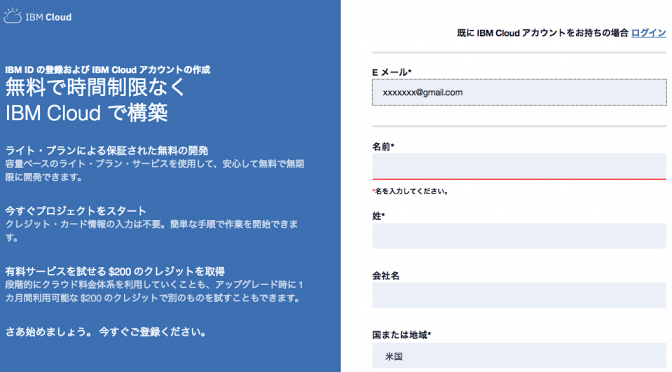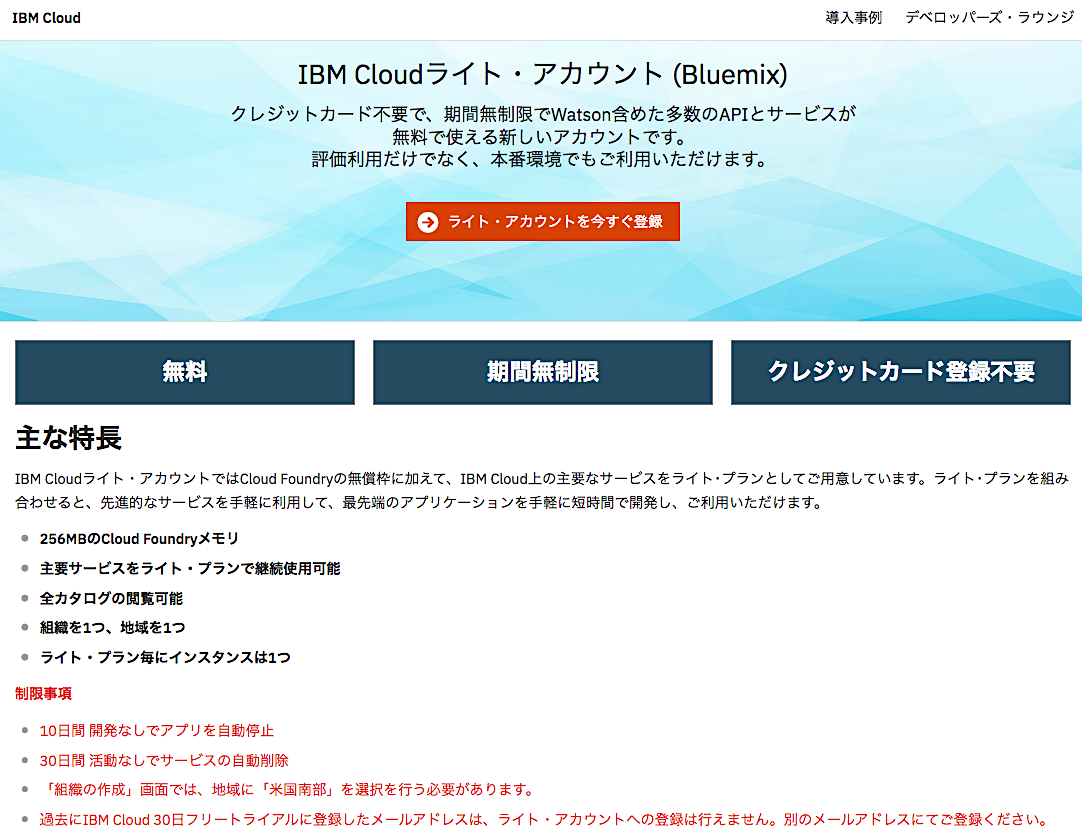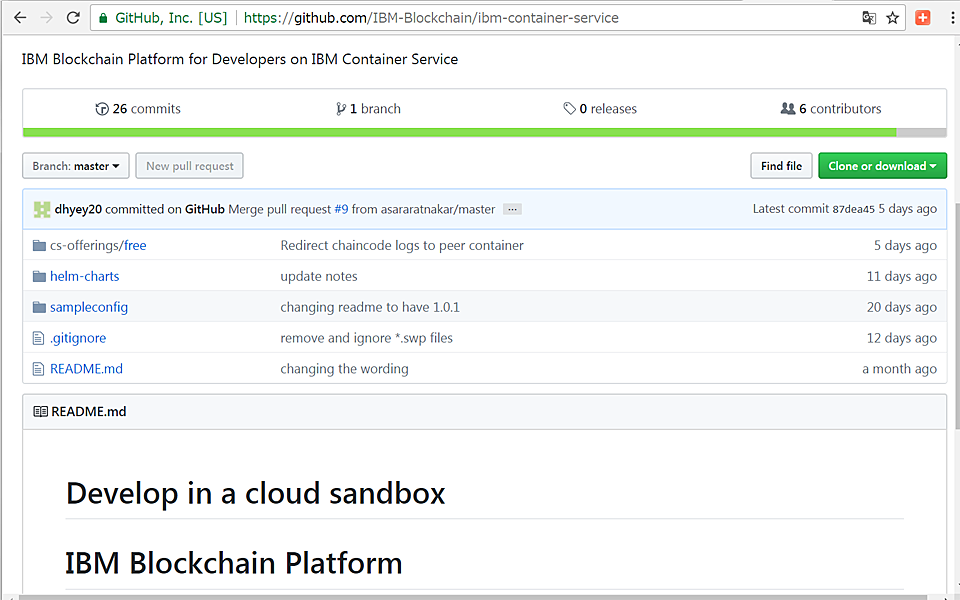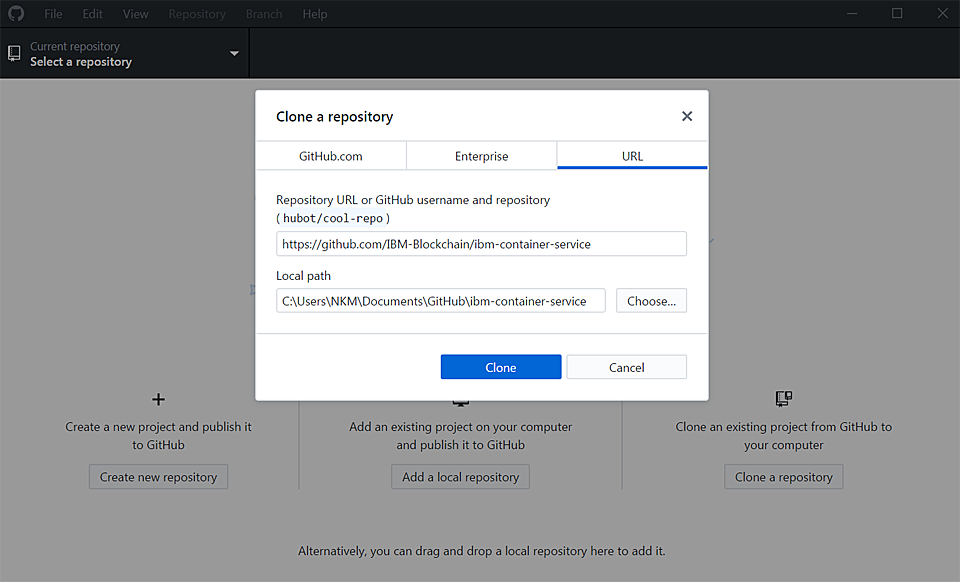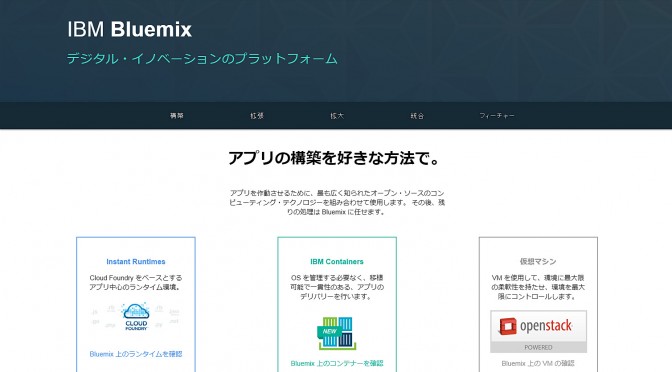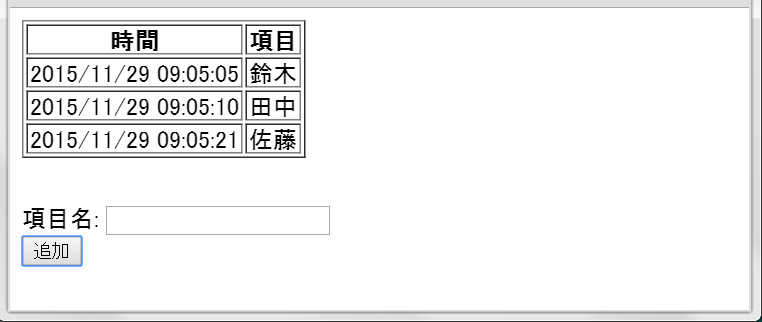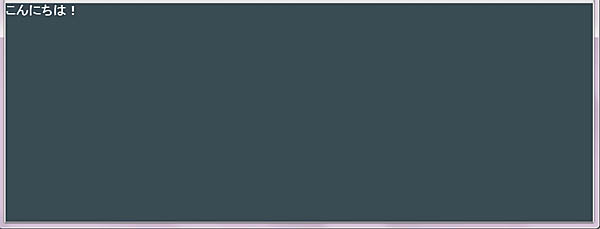IBM Cloudが無料でサーバーを立ち上げることができるようになったということで、どこまでできるか以下の 使い方で試してみました。無料で使えるのは「IBM Cloudライト・アカウント」で以下から作れます。
IBM Cloudは従来のBluemixが生まれ変わったクラウド・サービスで、ライトアカウントは一定量以下であればカード無しで無料で使えるユーザーです。上の画面の赤字のような、10日間変更しないとサーバーを停止されるなどの制約がありますが、それなりに使えそうなのでやってみましょう。真ん中の「ライト・アカウントを今すぐ登録」をクリックすると一番上の画面になるので、ユーザーIDを入力します。
これまでにBluemixで使ったIDは登録できないので、他のEメールIDを入力。すると名前等が入力可能になるので入力します。ちなみに以前のBluemixのIDは削除しなくても IBMクラウドで使い続けられますし、アプリのサーバーを起動していなければ課金されないはずです。
登録しようとすると、写真が出てきて車などが表示されている部分をクリックせよと表示されますので、表示されている部分を全てクリックします。
しばらくすると登録したEメールに確認メールが届くので、Confirm Accountボタンをクリックしたら登録完了。やはりクレジット・カード登録も不要で簡単ですね。
IBM Cloudのサーバーの立ち上げ方
IBM Cloudにログインすると、最初に表示されるのは上のようなダッシュボード。組織について注意書きが表示されるかもしれませんが、とりあえず上のメニューの「カタログ」をクリック。多彩なサービスが表示されますが、プラットフォーム下の「ボイラープレート(ひな形)」にある「Node.js Cloudant DB Web Starter」をクリックします。これでJavaScriptの実行サーバーとデータベースが立ち上がります。
以下のようにアプリの作成画面に入力してください。アプリ名は重複しない英字であればどんな名前でもOKなので、以下とは別の名前を入力します。これがクラウドのホスト名(URL)になります。「デプロイする地域」は無料のためには必ず「米国南部」を選択してください(以下の青枠)。